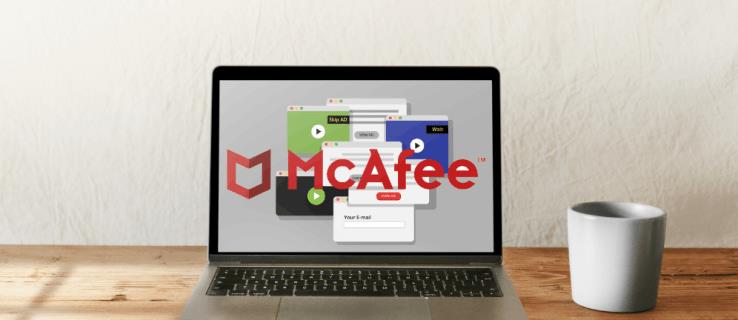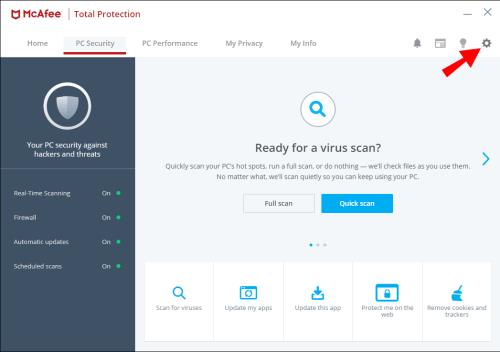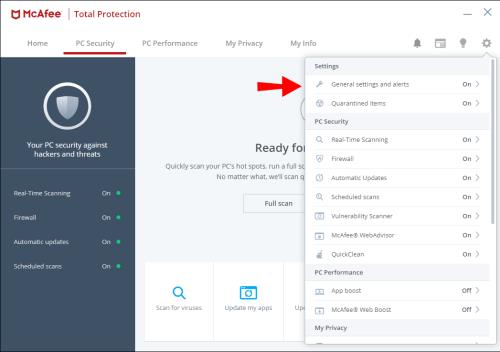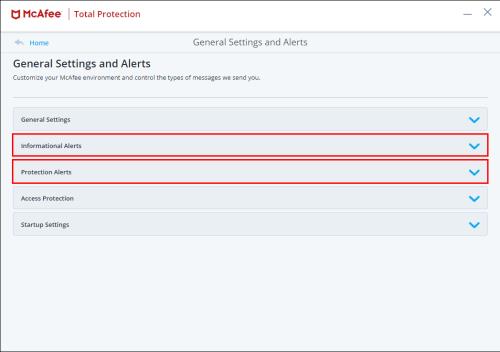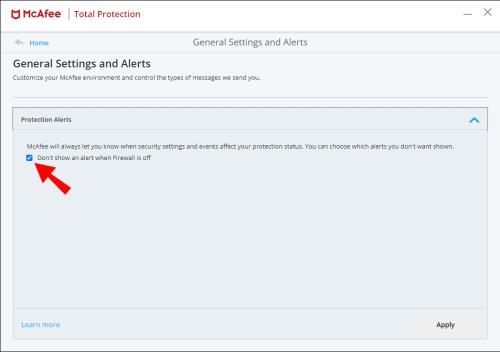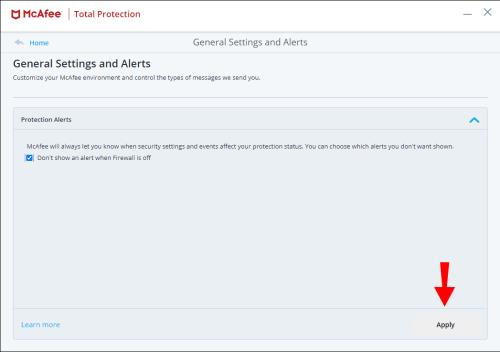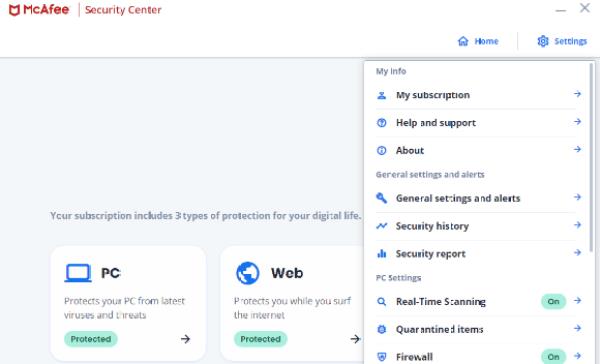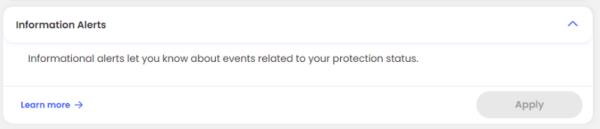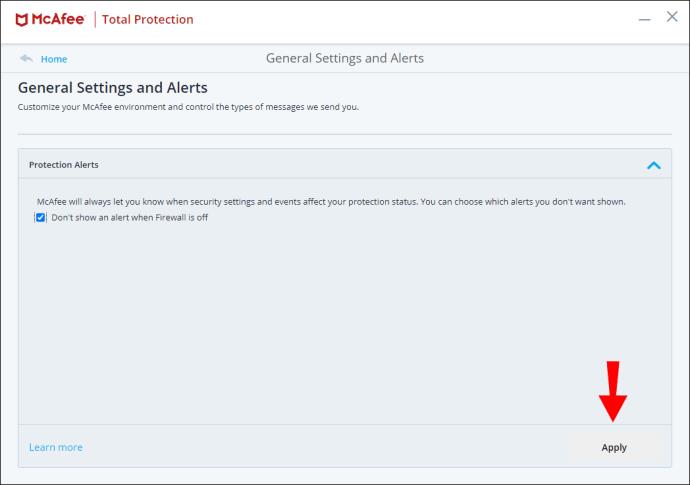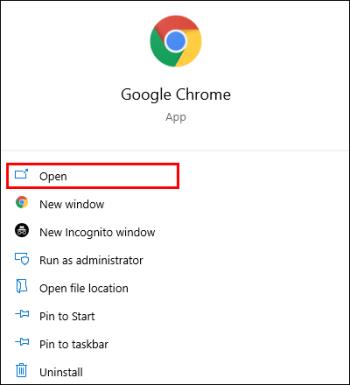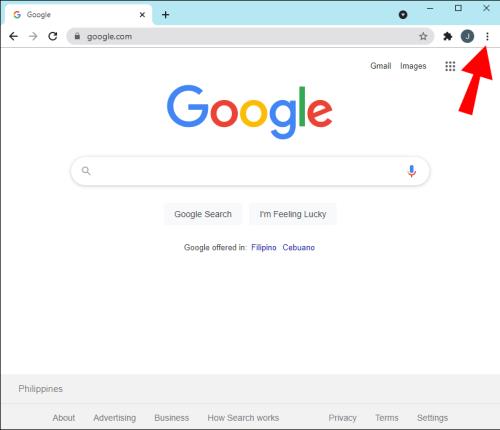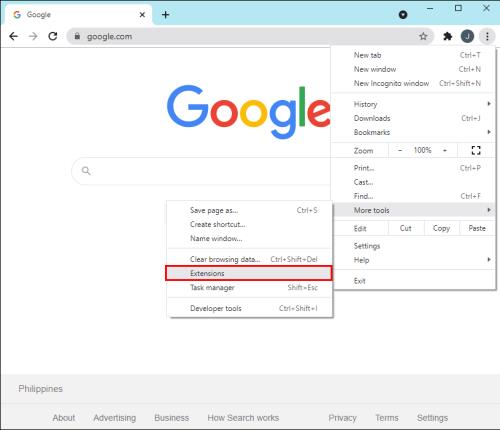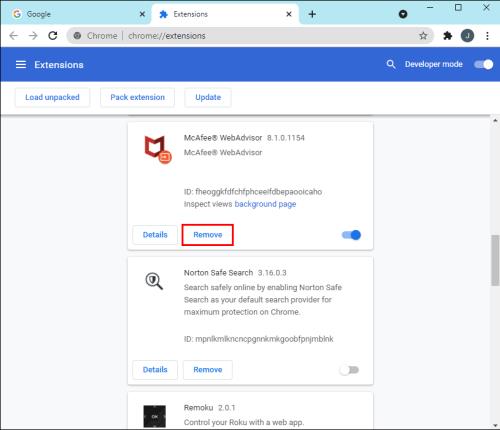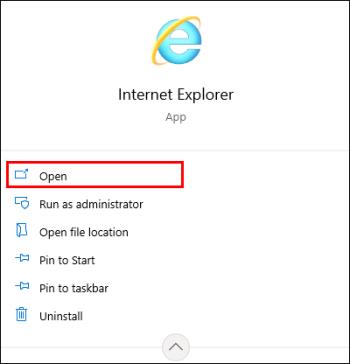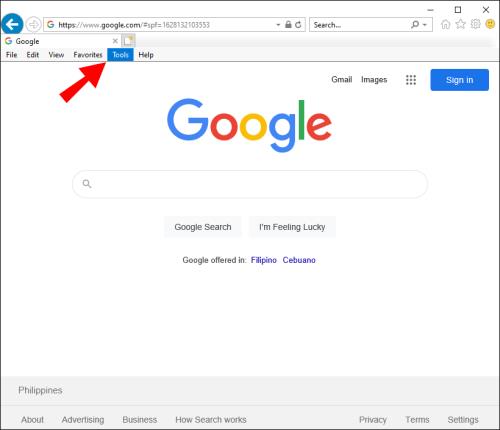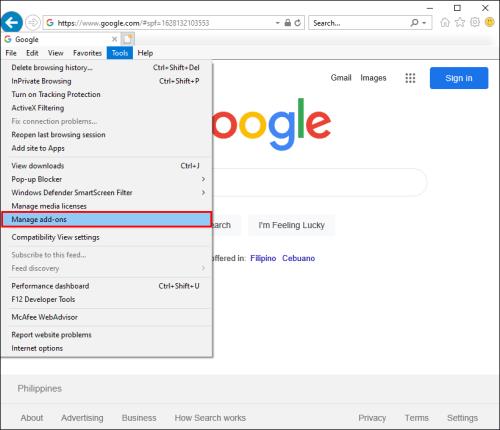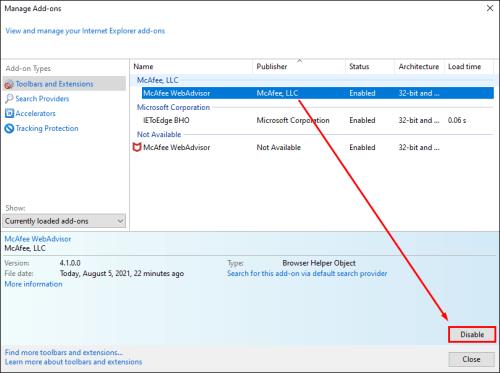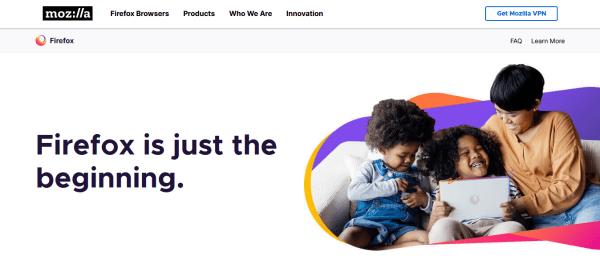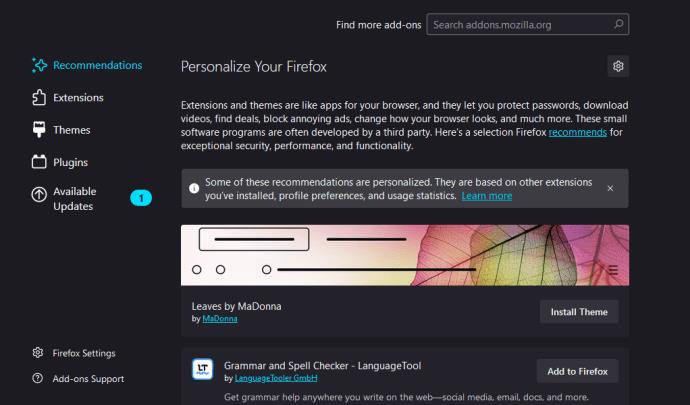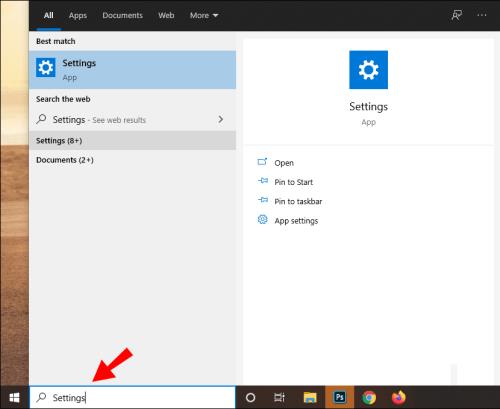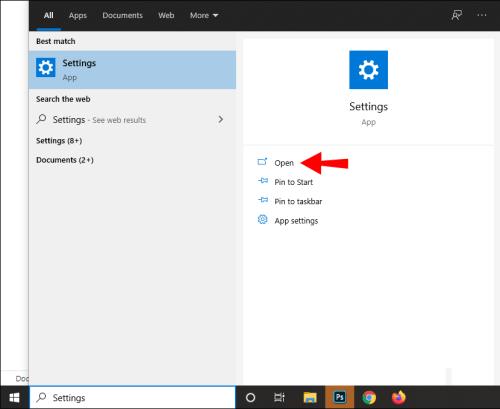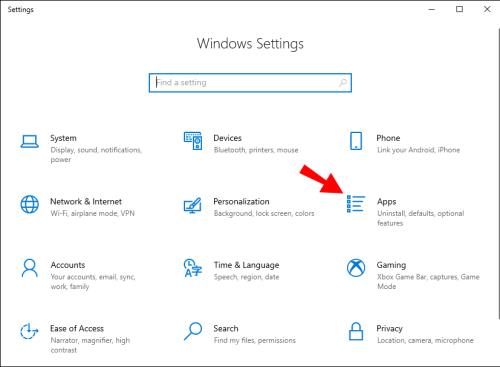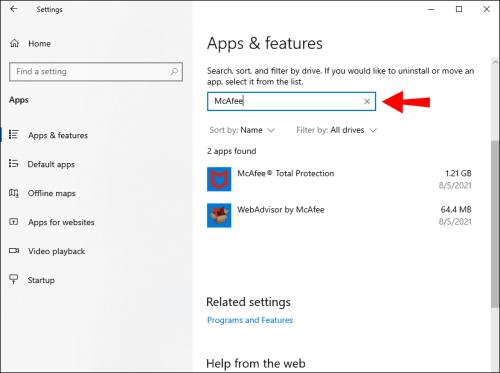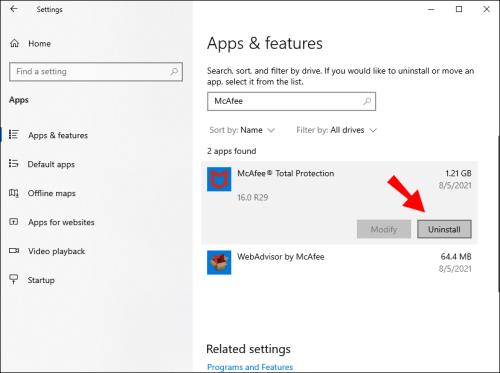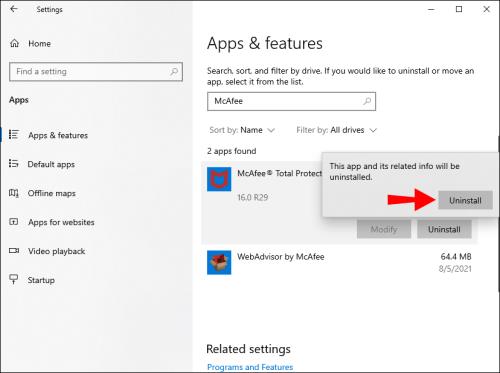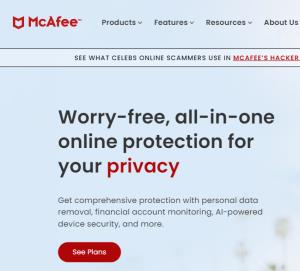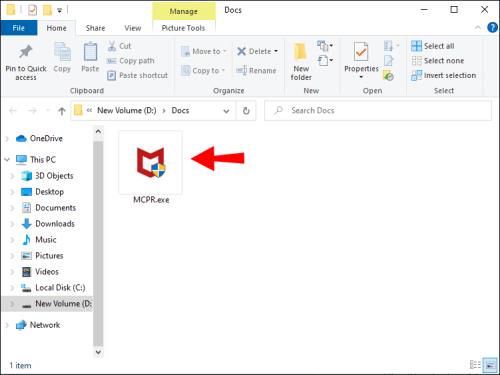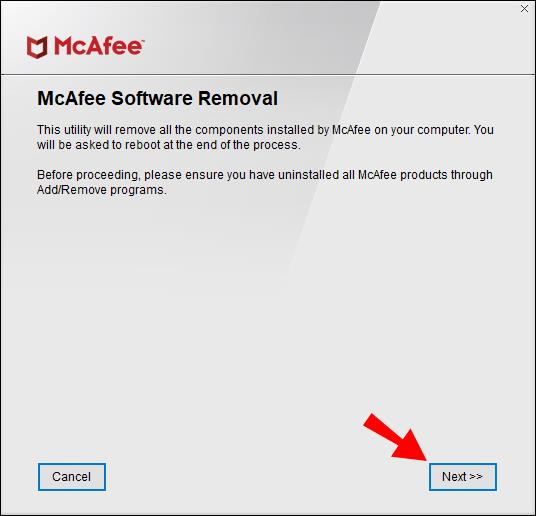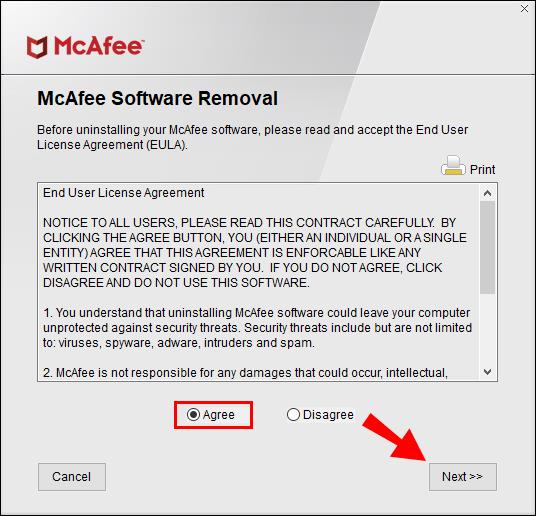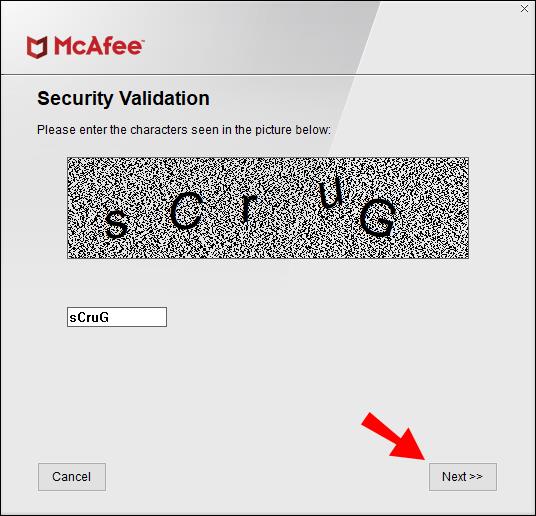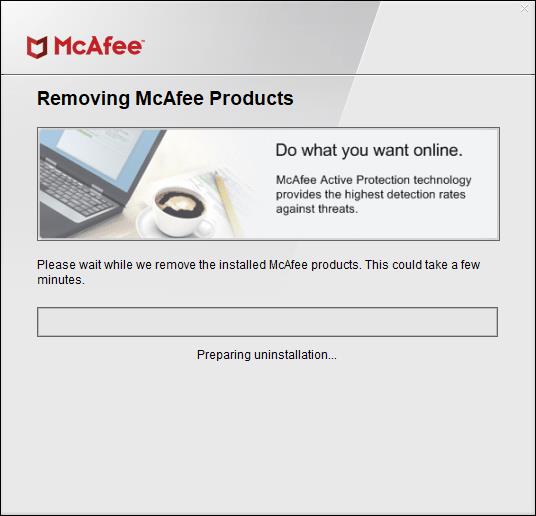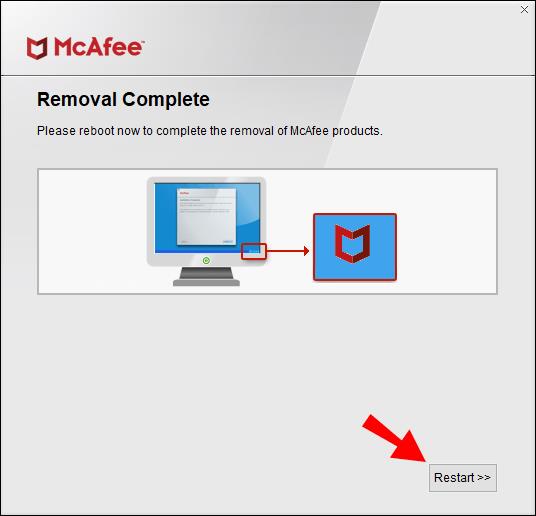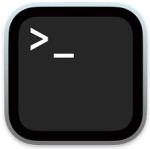McAfee pretvīrusu programmatūra tiek uzskatīta par labāko spēlē. Uzņēmums nodrošina, ka tā vīrusu datubāzēs ir jaunākā informācija par visiem jaunākajiem datorvīrusiem, kas slēpās, rūpīgi skenējot internetu.
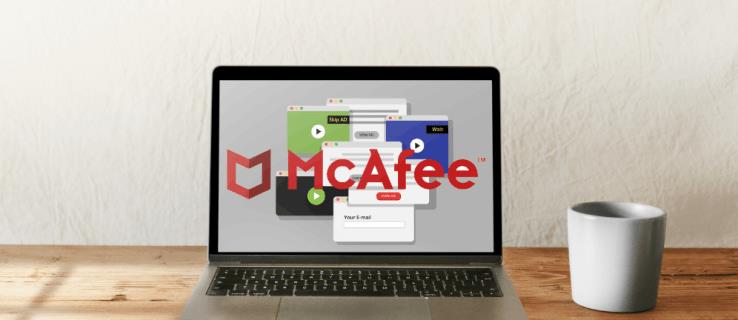
Tomēr McAfee var būt arī stingra attiecībā uz uznirstošo paziņojumu izvietošanu. Tas var būt kaitinoši. Ja vēlaties, lai McAfee klusi aizsargātu datoru, mēs parādīsim, kā samazināt uznirstošos logus. Mēs sakām, ka samazināts, jo McAfee neļauj izslēgt visus uznirstošos logus. Tam joprojām būs jāinformē jūs, kad jums būs jāinstalē kaut kas svarīgs.
Papildus parādīšanai, kā samazināt uznirstošos logus, mēs apspriedīsim, kā McAfee darbojas, lai aizsargātu jūsu ierīci, kā arī kopīgosim noderīgu informāciju par dažādiem datorvīrusu veidiem.
Kā apturēt McAfee uznirstošos logus
Lai samazinātu McAfee uznirstošos paziņojumus:
- Piekļūstiet McAfee informācijas panelim .

- Augšējā labajā stūrī atlasiet Navigācija .
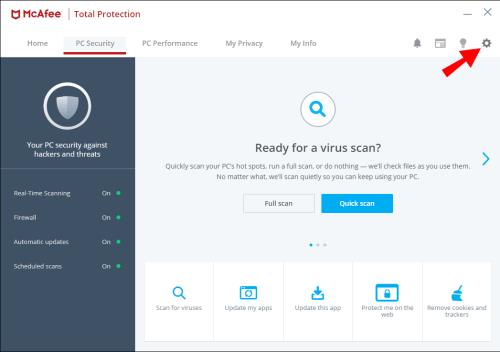
- Cilnē Nākamais atlasiet Vispārīgi iestatījumi un brīdinājumi .
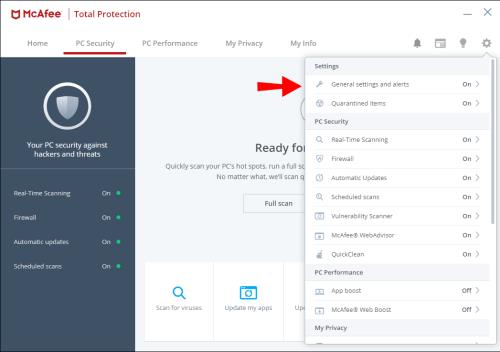
- Lai manuāli izslēgtu uznirstošos logus, atlasiet opciju Informatīvie brīdinājumi un aizsardzības brīdinājumi .
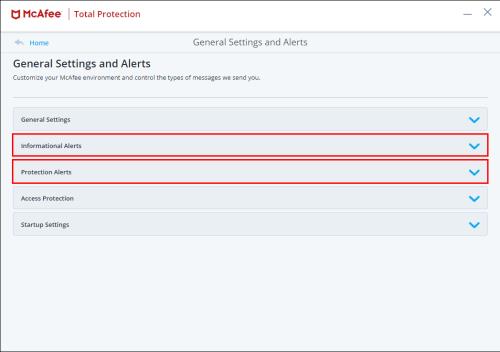
- Noņemiet atzīmi no izvēles rūtiņām, lai pārtrauktu uznirstošo brīdinājumu saņemšanu.
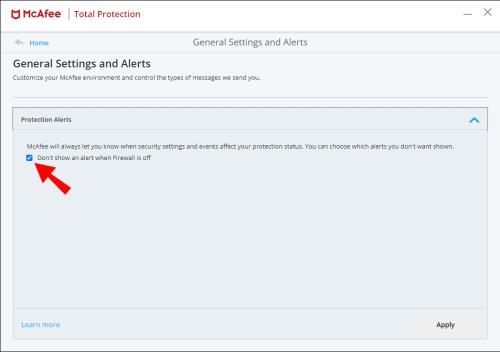
- Noklikšķiniet uz Labi , lai saglabātu izmaiņas.
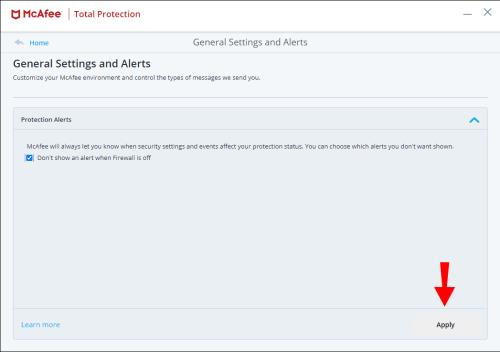
Aktīvā vairoga uzvednes
Lai atspējotu Active Shield paziņojumus, izslēdziet drošības brīdinājumus, izmantojot McAfee drošības centru:
- Palaidiet McAfee drošības centru, pēc tam zem Common Tasks noklikšķiniet uz Sākums .

- Zem drošības centra informācijas atlasiet Konfigurēt .
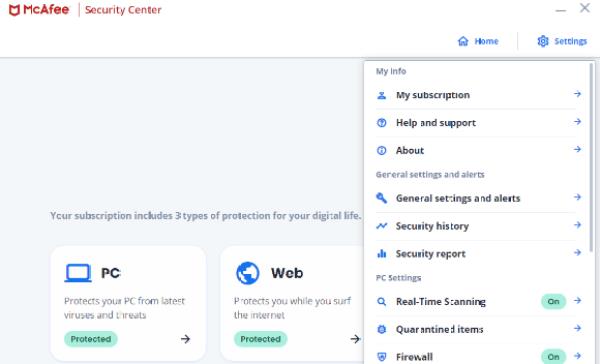
- Sadaļā Brīdinājumi izvēlieties Informatīvie brīdinājumi un pēc tam Nerādīt informatīvos brīdinājumus .
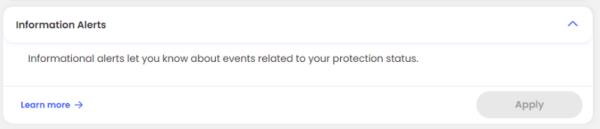
- Noklikšķiniet uz Labi , lai saglabātu izmaiņas.
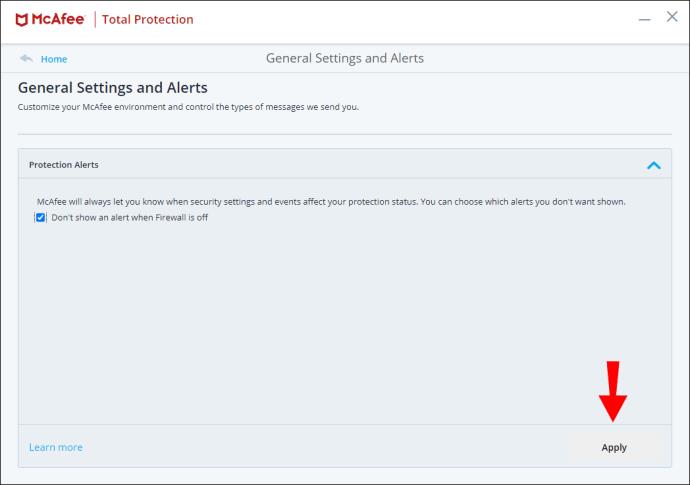
Atbrīvojieties no McAfee WebAdvisor paplašinājuma
Lai pārlūkā Chrome īslaicīgi atspējotu McAfee WebAdvisor paplašinājumu:
- Palaidiet pārlūku Chrome .
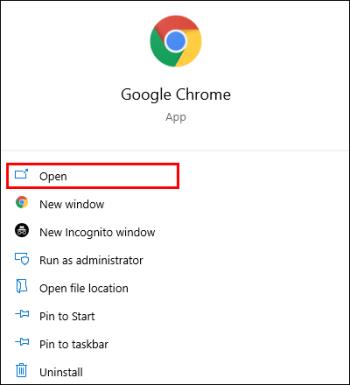
- Augšējā labajā stūrī noklikšķiniet uz trīs punktu izvēlnes ikonas .
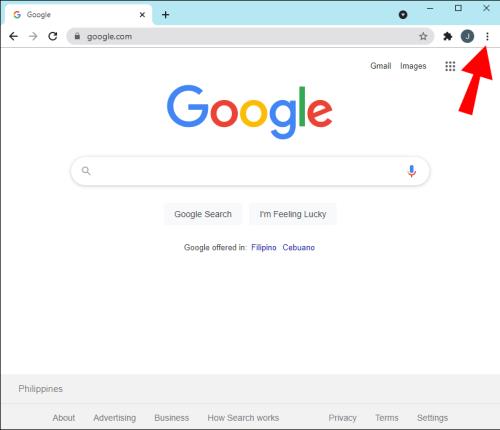
- Atlasiet Citi rīki , pēc tam Paplašinājumi .
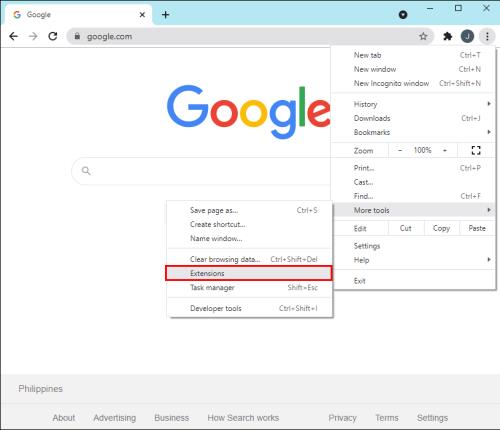
- Noņemiet atzīmi blakus McAfee WebAdvisor .
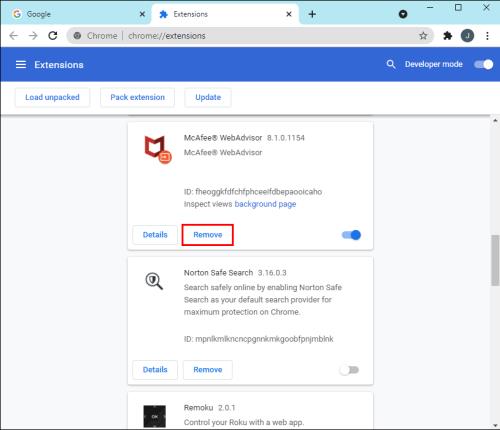
Programmā Internet Explorer:
- Palaidiet programmu Internet Explorer.
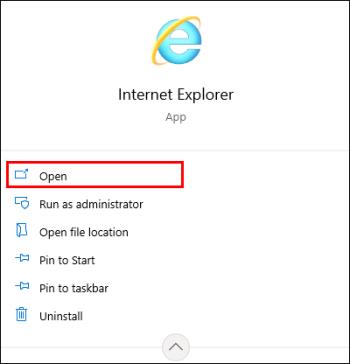
- Atlasiet izvēlni Rīki .
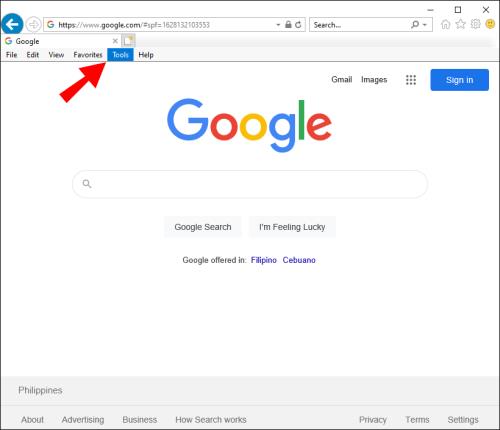
- Izvēlieties Pārvaldīt papildinājumus .
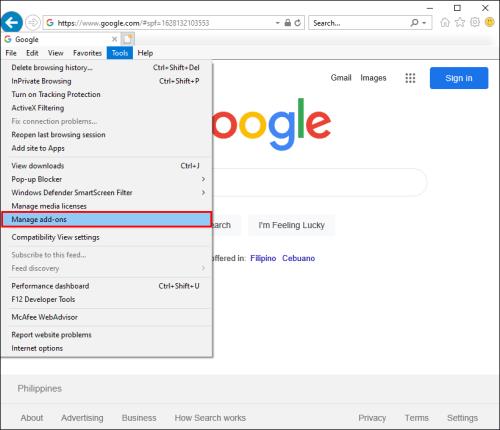
- Blakus McAfee WebAdvisor atlasiet Atspējot .
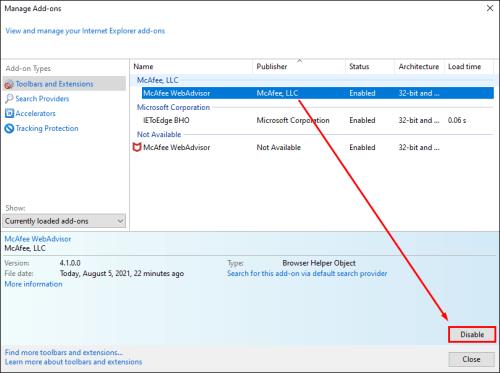
Programmā Firefox:
- Palaidiet Firefox.
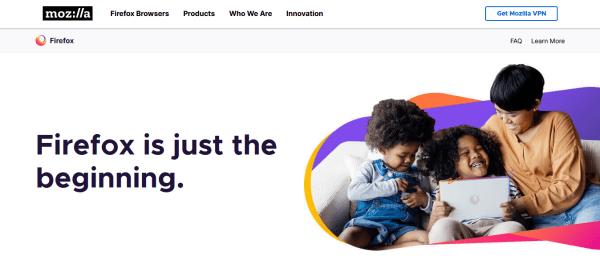
- Augšējā labajā stūrī noklikšķiniet uz izvēlnes ikonas ar trīs punktiem.
- Noklikšķiniet uz Papildinājumi .
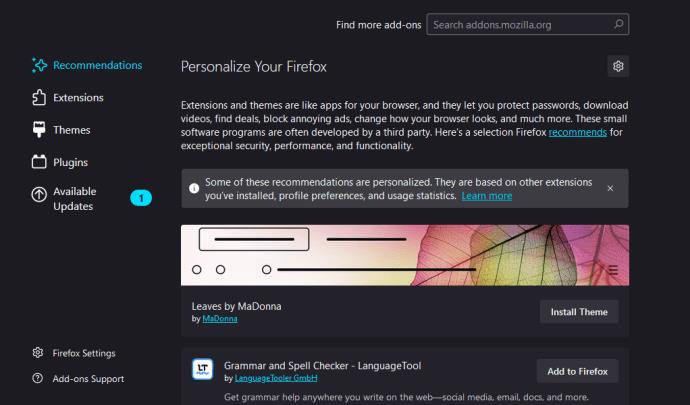
- Blakus McAfee WebAdvisor atlasiet Atspējot .

Atinstalējiet McAfee
Lai atinstalētu McAfee programmatūru operētājsistēmā Windows 10:
- Windows meklēšanas lodziņā ievadiet Iestatījumi .
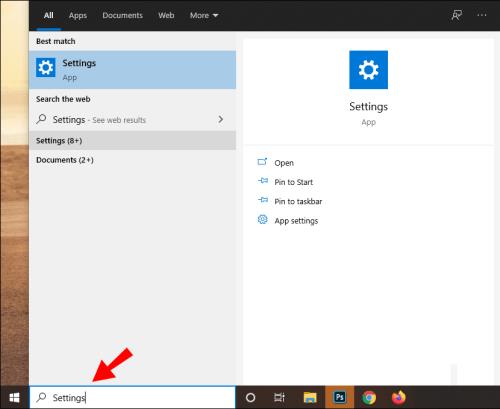
- Rezultātos atlasiet Iestatījumi .
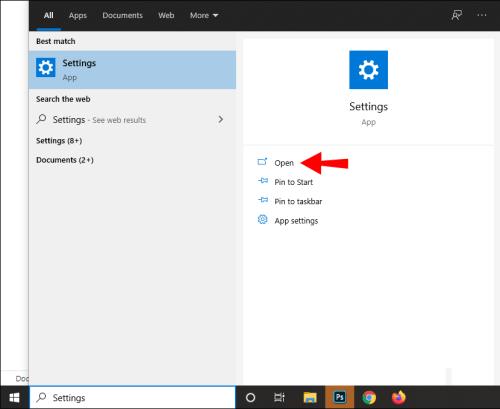
- Zem Windows iestatījumiem noklikšķiniet uz Programmas .
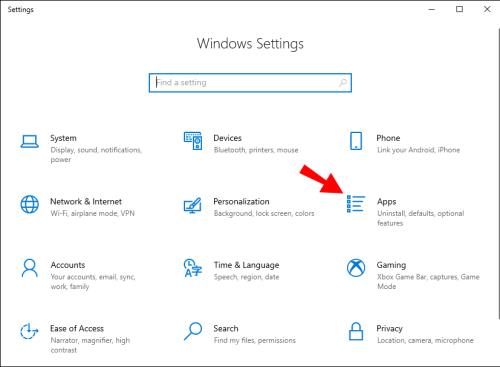
- Meklēšanas lodziņā ievadiet McAfee un pēc tam izvēlieties produktu, kuru vēlaties noņemt.
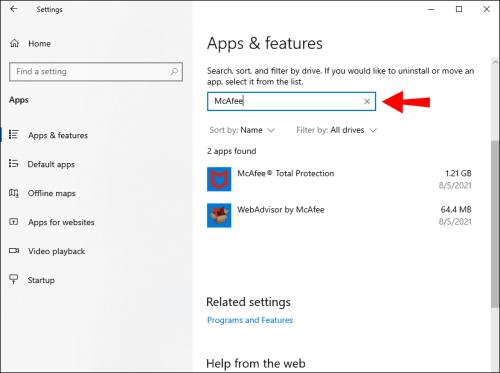
- Noklikšķiniet uz Atinstalēt .
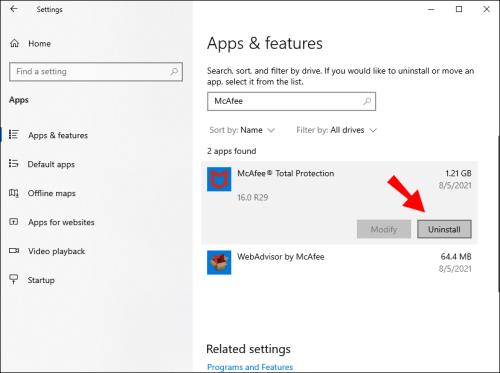
- Lai apstiprinātu, vēlreiz noklikšķiniet uz Atinstalēt .
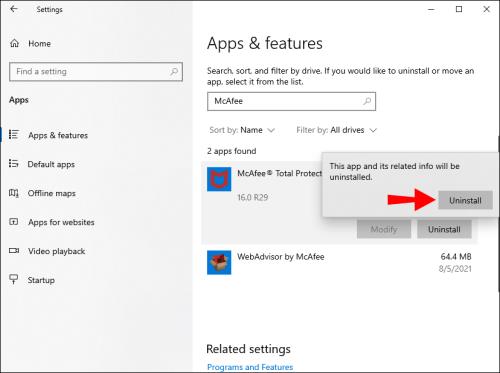
Kad dators būs restartēts, redzēsit, ka programma ir atinstalēta.
Lai atinstalētu McAfee, izmantojot McAfee noņemšanas rīku sistēmā Windows:
- Dodieties uz McAfee vietni , lai lejupielādētu MCPR rīku.
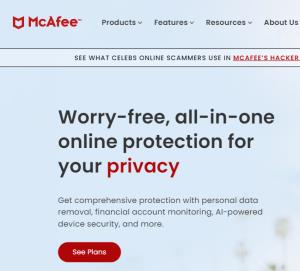
- Pēc lejupielādes veiciet dubultklikšķi uz faila MCPR.exe.
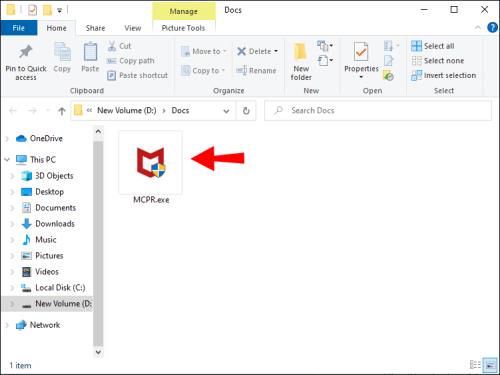
- Noklikšķiniet uz Jā, turpināt . Ja saņemat drošības brīdinājumu, noklikšķiniet uz Palaist un pēc tam noklikšķiniet uz Tālāk .
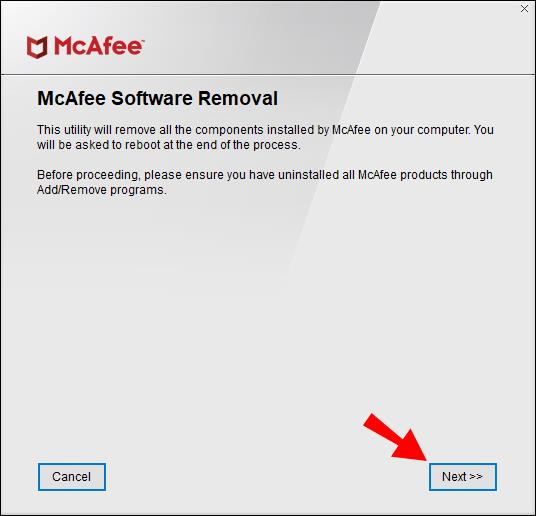
- Izlasiet licences līgumu un noklikšķiniet uz Piekrītu, lai turpinātu.
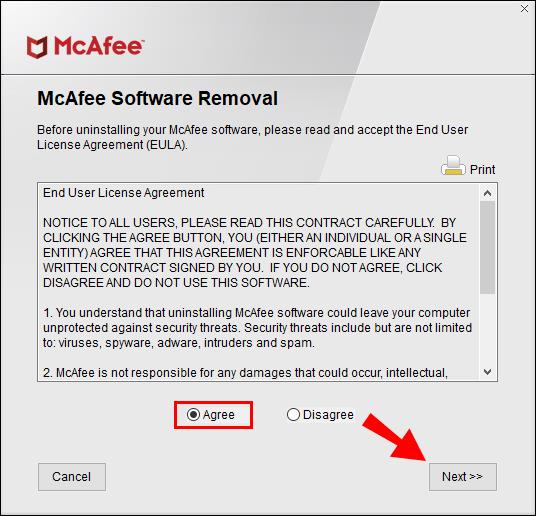
- Ievadiet drošības validācijas ekrānā redzamās rakstzīmes un pēc tam Tālāk .
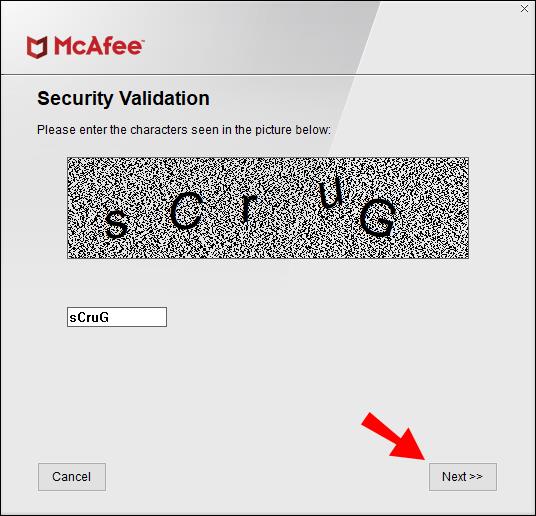
- Pagaidiet, kamēr programmatūra tiek noņemta. Tas var ilgt dažas minūtes.
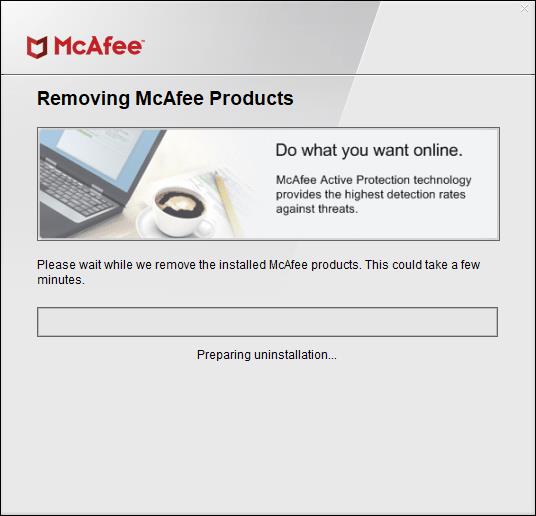
- Kad tiek parādīts ziņojums Removal Complete , noklikšķiniet uz Restartēt .
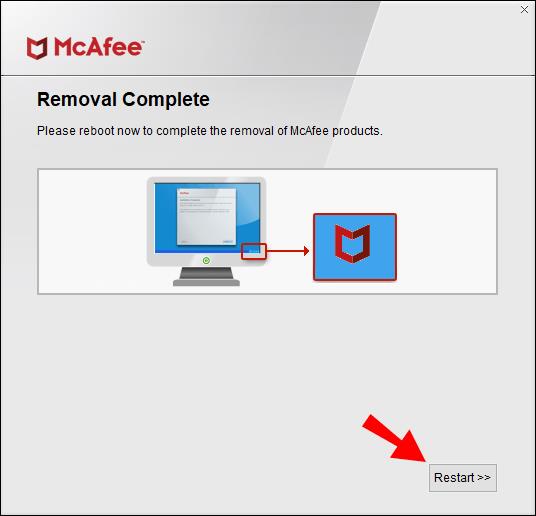
Lai atinstalētu McAfee savā Mac datorā:
- Palaidiet lietotni Terminal .
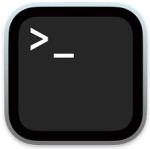
- Ievadiet vienu no šīm komandām:
- Versijām 4.8 un jaunākām versijām:
sudo/Library/McAfee/sma/scripts/uninstall.ch
- Versijām 5.0 un jaunākām versijām:
sudo/Library/McAfee/cma/scripts/uninstall.ch
- Tastatūrā nospiediet taustiņu Return vai Enter .

McAfee trokšņu samazināšana
McAfee stingrā interneta skenēšanas tehnoloģija nodrošina jaunāko informāciju par visiem datorvīrusiem, padarot jūsu datorsistēmu drošu pret ļaunprātīgu programmatūru. Tas ir izstrādāts, lai informētu jūs par atrastajiem vīrusiem un veiktajām darbībām, taču tas var kļūt satraucoši, ja nepārtraukti saņemat paziņojumus darba laikā. Par laimi McAfee ļauj izslēgt paziņojumus, par kuriem jums nav jāzina.
Tagad, kad esam parādījuši, kā samazināt McAfee uznirstošos logus, vai tas ir būtiski mainījis? Vai esat kādreiz saskārusies ar datorvīrusu, un, ja tā, kas noticis? Paziņojiet mums tālāk komentāru sadaļā.